今天分享在荣耀9i添加指纹的图文教程方法。
- 其他教程
- 38分钟前
- 489
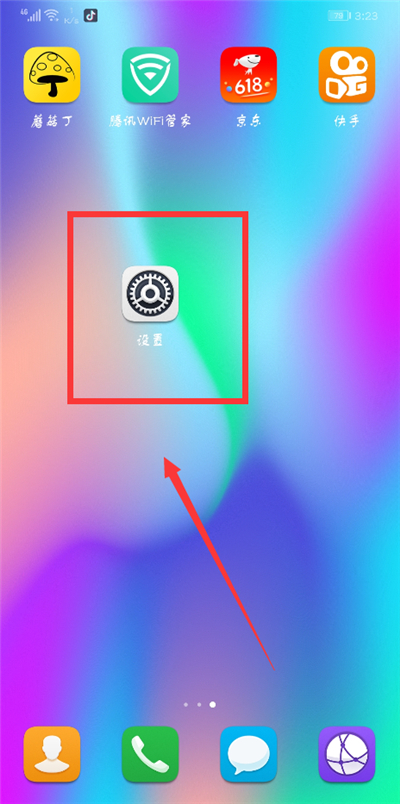
最近有朋友咨询打字教程网小编关于在荣耀9i怎么添加指纹,今天打字教程网小编就为大家带来了在荣耀9i添加指纹的图文教程,希望可以帮助到你们。接下来,一起来了解了解吧。...
最近有朋友咨询打字教程网小编关于在荣耀9i怎么添加指纹,今天打字教程网小编就为大家带来了在荣耀9i添加指纹的图文教程,希望可以帮助到你们。接下来,一起来了解了解吧。
在荣耀9i添加指纹的图文教程
1.打开荣耀9i手机桌面的【设置】进入菜单栏
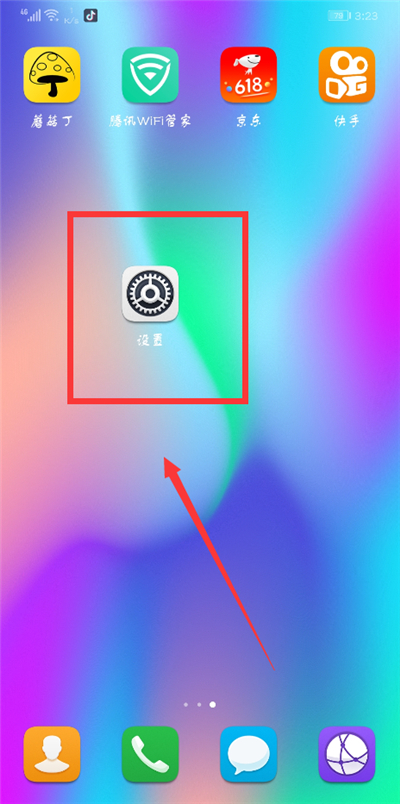
2.在【设置】菜单栏往下拉找到【安全和隐私】并点击进入
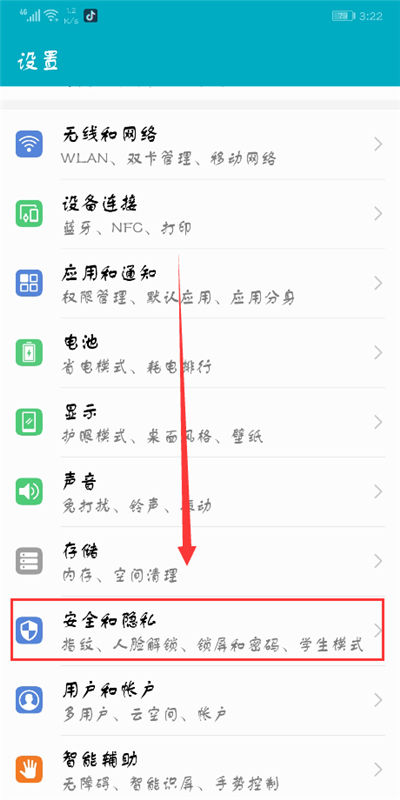
3.进入【安全和隐私】之后,找到【指纹】并点击进入
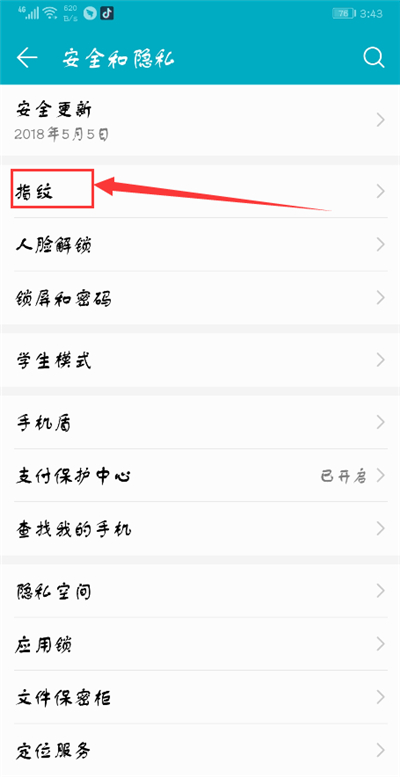
4.进入【指纹】之后点击【新建指纹】
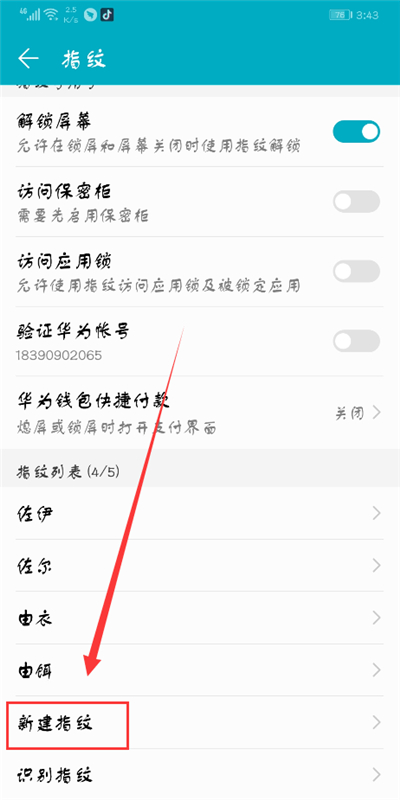
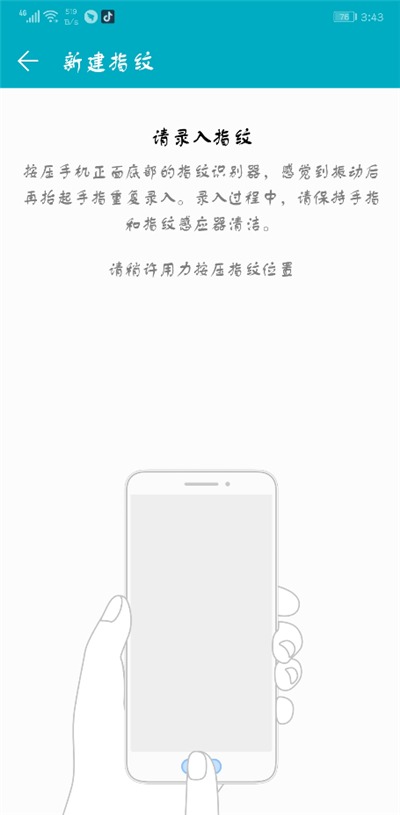
5.然后把手指放在指纹感应器上,录入指纹即可,在给新建的指纹命名一下就完成啦
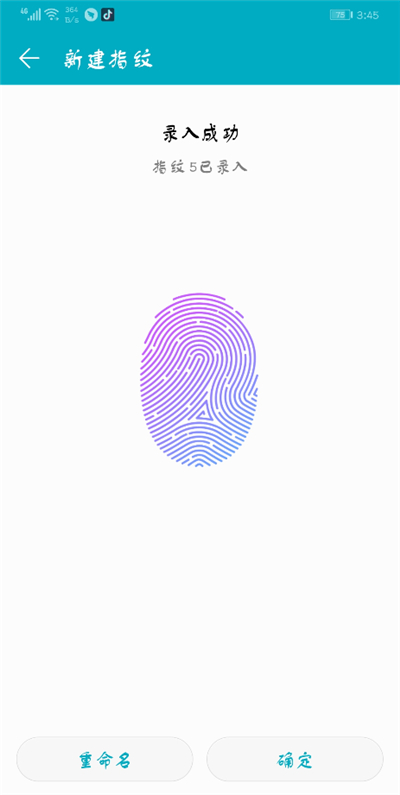
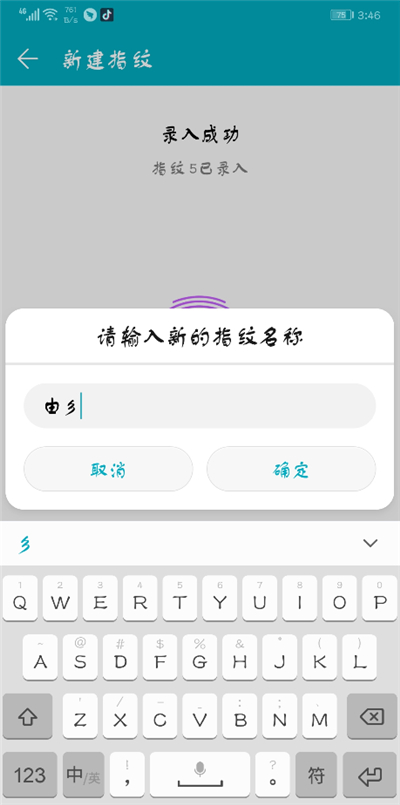
以上的关于在荣耀9i添加指纹的图文教程就结束了,是不是很赞啊,记得帮打字教程网小编分享出去哦。
本文由cwhello于2024-10-09发表在打字教程,如有疑问,请联系我们。
本文链接:https://www.dzxmzl.com/4675.html
本文链接:https://www.dzxmzl.com/4675.html